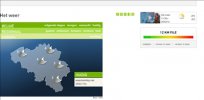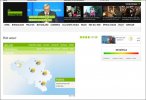Installeer de app
How to install the app on iOS
Follow along with the video below to see how to install our site as a web app on your home screen.
Opmerking: This feature may not be available in some browsers.
Je gebruikt een verouderde webbrowser. Het kan mogelijk deze of andere websites niet correct weergeven.
Het is raadzaam om je webbrowser te upgraden of een browser zoals Microsoft Edge of Google Chrome te gebruiken.
Het is raadzaam om je webbrowser te upgraden of een browser zoals Microsoft Edge of Google Chrome te gebruiken.
Figuur niet te zien
- Onderwerp starter roxy
- Startdatum
- Status
- Niet open voor verdere reacties.
Was maar een stukje van het rechtergedeelte.
Zo zie ik het nu in IE
Ik ook, maar de vraag is dat het in Firefox niet zichtbaar is.
Ik ook, maar de vraag is dat het in Firefox niet zichtbaar is.
Heb je die patch uitgevoerd die vrijdag of zaterdag is uitgebracht door Mozilla?
Was maar een stukje van het rechtergedeelte.
Zo zie ik het nu in IE
Bekijk bijlage 8522
Ik klik op het icoontje en de animatie begint in een nieuw scherm.
Dit is het wat ik bedoel, dit wil ik zien in mozilla
jullie moeten ook het het middelste scherm zien ,mijn gedacht !
allezins toch in de IE
Bekijk bijlage 8519
Dit zie ik niet, das mijn probleem.
Voer eens dit stappenplan uit.
1.
Download DDS naar je bureaublad via deze locaties.
DDS Bleeping Computer
DDS Bleeping Computer
DDS is een diagnose tooltje dat gebruik maakt van scripts. Schakel daarom eerst je beveiligingssoftware uit vooraleer DDS te gebruiken.
Dubbelklik op DDS om het tooltje te starten.
Hierna zal DDS twee logfiles openen :
- DDS.txt
- Attach.txt
Er zal gevraagd worden om de logjes op te slaan. Wanneer de logjes niet worden opgeslagen worden ze niet automatisch bewaard. Sla de logjes ergens op een locatie van je harde schijf op waar je ze snel terugvind, of sla ze eventueel op het bureaublad op.
2.
Download hier of hier MalwareBytes Anti-Malware naar je bureaublad.
Dubbelklik op mbam-setup.exe om het programma te installeren.
Zorg ervoor dat na installatie deze opties aangevinkt zijn:
Update MalwareBytes' Anti-Malware
Start MalwareBytes' Anti-Malware
Klik daarna op Voltooien.
Als er een een update gevonden wordt, zal deze gedownload en geïnstalleerd worden.
Als er gevraagd word of je de "Evaluatie wil starten" mag je deze weigeren, en kun je later nog inschakelen wanneer je hier gebruik wilt van maken.
Zodra het programma gestart is, klik op het tabblad "Instellingen".
Vink hier aan: "Sluit Internet Explorer tijdens verwijdering van malware".
Klik dan op het tabblad "Scanner", kies hier voor "snelle scan".
Klik vervolgens op "Scannen" om de scan te starten.
Het scannen kan een tijdje duren, dus wees geduldig.
Wanneer de scan klaar is, klik op OK,en daarna "Bekijk Resultaten" om de resultaten te zien.
Zorg ervoor dat daar alles aangevinkt is, en klik dan op: "Verwijder geselecteerde".
Na het verwijderen zal een log openen .Wanneer gevraagd word om de computer opnieuw op te starten, sta je dit toe.
Het log wordt automatisch bewaard door MalwareBytes' Anti-Malware en kun je terugvinden door op de "Logs" tab te klikken .
3.
HijackThis downloaden en installeren:
Download hier HijackThis naar je bureaublad.
Hoe een scan uitvoeren met HiJackThis:
Ben je gebruiker van Windows XP klik dan op het icoontje van HijackThis waardoor het programma zal gestart worden.
Klik onderaan op Main menu en haal het vinkje weg bij Do not show this window when I start HijackThis.
Vervolgens verschijnt het menu.
Klik vervolgens op Do a system scan and save a logfile
Als HijackThis klaar is met de scan zal automatisch kladblok geopend worden met de inhoud van het logje.
Sla het logje op als type alle bestanden.
Het logje zal hiermee bewaard worden op je computer.
Voeg het logje als bijlage in je bericht, of selecteer gans de inhoud van het logje, en kopieer en plak deze in je bericht.
Ben je gebruiker van Windows Vista of windows7 , dient HijackThis uitgevoerd worden als administrator.
Rechtsklik op het Icoontje van HijackThis en kies voor eigenschappen.
Klik op het tabbladje Compatibliteit , en vink het vakje aan "Dit programma uitvoeren in Compatibliteitsmodus bij het menu "Compatibliteitsmodus" Selecteer hierbij ook je gebruikte Windows besturingssysteem.
Vink het vakje aan "Dit programma als Administrator uitvoeren" bij het menu Bevoegdheidsniveau
Klik op Toepassen en daarna OK.
Rechtsklik op het Icoontje van HijackThis en kies voor Uitvoeren als administrator, waardoor HijackThis zal gestart worden.
Na het plaatsen van een logje mogen er geen nieuwe programma's geïnstalleerd worden, of andere programma's verwijdert worden. Heb je dit toch gedaan, vermeld dit dan in een volgend bericht.
Ga ook zelf niet op eigen houtje items fixen zonder eerst verder advies te hebben gekregen van een moderator.!!!
Voeg bij je volgend antwoord.
Inhoud DDS log of DDS.txt bestand als bijlage.
Resultaat uitgevoerde scan Mbam MalwareBytes of logbestand Mbam MalwareBytes als bijlage.
Inhoud HijackThis log of HijackThis log als bijlage.
Hallo Swake
Na deze scan te hebben ondernomen (MalwareBytes' Anti-Malware) en na afloop kon ik de website terug bekijken zoals vroeger, zodus het probleem is opgelost, na deze scan heb ik 4 geselecteerde verwijderd en het is opgelost.
Als je wil kan ik nog deze logs plaatsen hoor, ik ga niet verder met "HijackThis" omdat dit waarschijnlijk niet meer nodig zal zijn, anders hoor ik het wel.
mvg en hartelijk dank aan iedereen
Hallo Swake
Na deze scan te hebben ondernomen (MalwareBytes' Anti-Malware) en na afloop kon ik de website terug bekijken zoals vroeger, zodus het probleem is opgelost, na deze scan heb ik 4 geselecteerde verwijderd en het is opgelost.
Als je wil kan ik nog deze logs plaatsen hoor, ik ga niet verder met "HijackThis" omdat dit waarschijnlijk niet meer nodig zal zijn, anders hoor ik het wel.
mvg en hartelijk dank aan iedereen
Dag ROXY,
Wil je de gevraagde logjes eens plaatsen ter controle.
Hier bijgevoegd DDS log bestand en Mbam MalwareBytes bestand
Thanks
Bekijk bijlage mbam-log-2012-02-21 (10-01-45).txtBekijk bijlage DDS.txt
Thanks
Bekijk bijlage mbam-log-2012-02-21 (10-01-45).txtBekijk bijlage DDS.txt
Bekijk bijlage hijackthis.log.txtHier is het HijackThis log...
Thanks
Thanks
Start HijackThis en voer uit als administrator
kies voor Do a system scan only
Vink na de scan volgende items aan
R3 - URLSearchHook: pdfforge Toolbar - {B922D405-6D13-4A2B-AE89-08A030DA4402} - C:\Program Files (x86)\pdfforge Toolbar\IE\4.6\pdfforgeToolbarIE.dll
O2 - BHO: pdfforge Toolbar - {B922D405-6D13-4A2B-AE89-08A030DA4402} - C:\Program Files (x86)\pdfforge Toolbar\IE\4.6\pdfforgeToolbarIE.dll
O3 - Toolbar: pdfforge Toolbar - {B922D405-6D13-4A2B-AE89-08A030DA4402} - C:\Program Files (x86)\pdfforge Toolbar\IE\4.6\pdfforgeToolbarIE.dll
Zorg ervoor dat alle openstaande programma's afgesloten zijn, behalve HijackThis.
Sluit ook Internet Explorer af als die geopend is.
Klik daarna op Fix Checked.
Sluit HijackThis af en herstart de computer.
Verwijder alles wat je nog terugvind van pdfforge van de computer.
Maak daarna onmiddelijk de prullenbak leeg.
Voer nog eens een snelle scan uit met Mbam Malwarebytes.Niet vergeten een update uit te voeren voor het scannen.
Plaats in een volgend antwoord.
Resultaat scan Mbam MalwareBytes
Een nieuw aangemaakt HijackThis log.
kies voor Do a system scan only
Vink na de scan volgende items aan
R3 - URLSearchHook: pdfforge Toolbar - {B922D405-6D13-4A2B-AE89-08A030DA4402} - C:\Program Files (x86)\pdfforge Toolbar\IE\4.6\pdfforgeToolbarIE.dll
O2 - BHO: pdfforge Toolbar - {B922D405-6D13-4A2B-AE89-08A030DA4402} - C:\Program Files (x86)\pdfforge Toolbar\IE\4.6\pdfforgeToolbarIE.dll
O3 - Toolbar: pdfforge Toolbar - {B922D405-6D13-4A2B-AE89-08A030DA4402} - C:\Program Files (x86)\pdfforge Toolbar\IE\4.6\pdfforgeToolbarIE.dll
Zorg ervoor dat alle openstaande programma's afgesloten zijn, behalve HijackThis.
Sluit ook Internet Explorer af als die geopend is.
Klik daarna op Fix Checked.
Sluit HijackThis af en herstart de computer.
Verwijder alles wat je nog terugvind van pdfforge van de computer.
Maak daarna onmiddelijk de prullenbak leeg.
Voer nog eens een snelle scan uit met Mbam Malwarebytes.Niet vergeten een update uit te voeren voor het scannen.
Plaats in een volgend antwoord.
Resultaat scan Mbam MalwareBytes
Een nieuw aangemaakt HijackThis log.
Hoi Swake, hier de 2 logs, ik zie dat er in de quarantainelijst bij "Malwarebytes" nog die 4 slechte files zitten, deze mogen ook gedelete worden hé ...
ThanksBekijk bijlage hijackthis.txtBekijk bijlage mbam-log-2012-02-21 (18-09-46).txt
ThanksBekijk bijlage hijackthis.txtBekijk bijlage mbam-log-2012-02-21 (18-09-46).txt
Dat ziet er goed uit.
Volgende stap.
Verwijder eerder aangemaakte herstelpunten en maak een nieuw herstelpunt aan.
Laat Ccleaner ook eens goed opruimen .
Om een nieuwe besmetting te voorkomen lees deze preventietips.
Die 4 files mag je verwijderen.
Volgende stap.
Verwijder eerder aangemaakte herstelpunten en maak een nieuw herstelpunt aan.
Laat Ccleaner ook eens goed opruimen .
Om een nieuwe besmetting te voorkomen lees deze preventietips.
Die 4 files mag je verwijderen.
- Status
- Niet open voor verdere reacties.